Java JDK לעומת JRE
בעת התקנת Java על אובונטו 24.04, דאגה נפוצה היא להבין את ההבדל בין JDK ל-JRE ולדעת איזה להתקין. הנה העניין: ערכת פיתוח Java (JDK) כוללת את כל הכלים הנדרשים לפיתוח יישומי Java. הוא מורכב מהקומפיילר ו-Debugger של Java ולמי שמחפש ליצור אפליקציות Java, עליך להתקין את JDK.
לגבי Java Runtime Environment (JRE), זה נדרש לכל מי שמחפש להפעיל יישומי Java במערכת שלו. לכן, אם אתה רוצה להפעיל רק יישומי Java מבלי לבנות אותם, אתה רק צריך להתקין את JRE ולא את ה-JDK.
כמתכנת, סביר להניח שתפתח ותפעיל יישומי Java. לכן, עליך להתקין JDK ו-JRE כדי שהכל יעבוד כמו שצריך.
כיצד להתקין ג'אווה על אובונטו 24.04
התקנת Java דורשת רק גישה לחיבור לאינטרנט. שוב, כאשר אתה מתקין את ה-JDK, הוא אמור להתקין את ברירת המחדל של JRE כברירת מחדל. עם זאת, זה לא תמיד המקרה. חוץ מזה, אם אתה רוצה גרסה ספציפית, אתה יכול לציין אותה בעת הפעלת פקודת ההתקנה.
כאן, סיפקנו את השלבים שיש לבצע כדי להתקין את Java במהירות. תסתכל!
שלב 1: עדכן את המאגר של אובונטו
עדכון מאגר המערכת מבטיח שהחבילה שתתקין היא הגרסה היציבה האחרונה. פקודת העדכון מרעננת את רשימת המקורות, וכשתתקין Java, יהיה לך את אינדקס המקור המעודכן עבור הגרסה האחרונה.
עדכון $ sudo
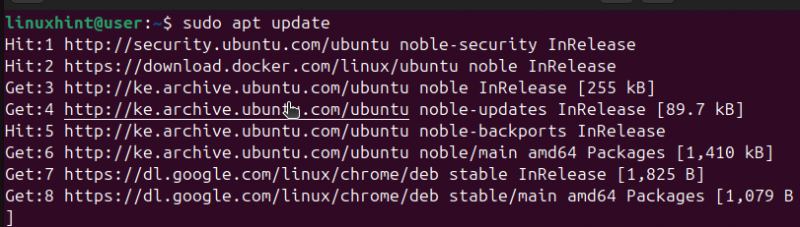
שלב 2: התקן JRE ברירת מחדל
לפני שנוכל להתחיל בהתקנת Java, תחילה ודא שהיא לא מותקנת כבר באובונטו 24.04 שלך על ידי בדיקת הגרסה שלה עם הפקודה הבאה.

אם ג'אווה מותקנת, תקבל את הגרסה שלה מוצגת בפלט. אחרת, תקבל פלט המוצג 'Java' לא נמצא.
אחרת, התקן את ברירת המחדל JRE באמצעות הפקודה למטה.
$ sudo apt התקנת ברירת מחדל - jre
זמן ההתקנה יהיה תלוי במהירות הרשת שלך.
שלב 3: התקן את OpenJDK
לאחר התקנת JRE בהצלחה, אתה מוכן להתקין את OpenJDK. כאן, אתה יכול לבחור להתקין את ברירת המחדל של JDK, שתתקין את הגרסה הזמינה. לחלופין, אתה יכול לבחור להתקין גרסת JDK ספציפית בהתאם לדרישות הפרויקט שלך.
לדוגמה, אם ברצוננו להתקין את OpenJDK 17, נבצע את הפקודה שלנו באופן הבא.

במהלך תהליך ההתקנה, תתבקש לאשר כמה דברים. הקש 'y' והקש על מקש Enter כדי להמשיך בהתקנה. לאחר השלמת ההתקנה, תותקן Java ב-Ubuntu 24.04 שלך ומוכן לשימוש.
המשימה האחרונה היא לוודא ש-Java מותקן. על ידי בדיקת הגרסה, תקבל פלט המראה איזו גרסה מותקנת. אם אתה רוצה גרסה אחרת, וודא שאתה מציין אותה בפקודות הקודמות, מכיוון שדרישות הפרויקט שלך עשויות להיות שונות.
$ java -- גִרְסָה
במקרה שלנו, הפלט מראה שהתקנו Java v21.0.3 .
סיכום
התקנת Java באובונטו 24.04 אינה תהליך מסובך. עם זאת, עליך לדעת מה דרישות הפרויקט שלך כדי להנחות איזו גרסה אתה מתקין. לסיכום, התקנת Java מחייבת אותך תחילה לעדכן את המאגר. לאחר מכן, התקן את JRE ולאחר מכן ציין איזו גרסת OpenJDK להתקין. הצלחת להתקין את Java על אובונטו 24.04, והפוסט הזה חולק פרטים נוספים על כל שלב.